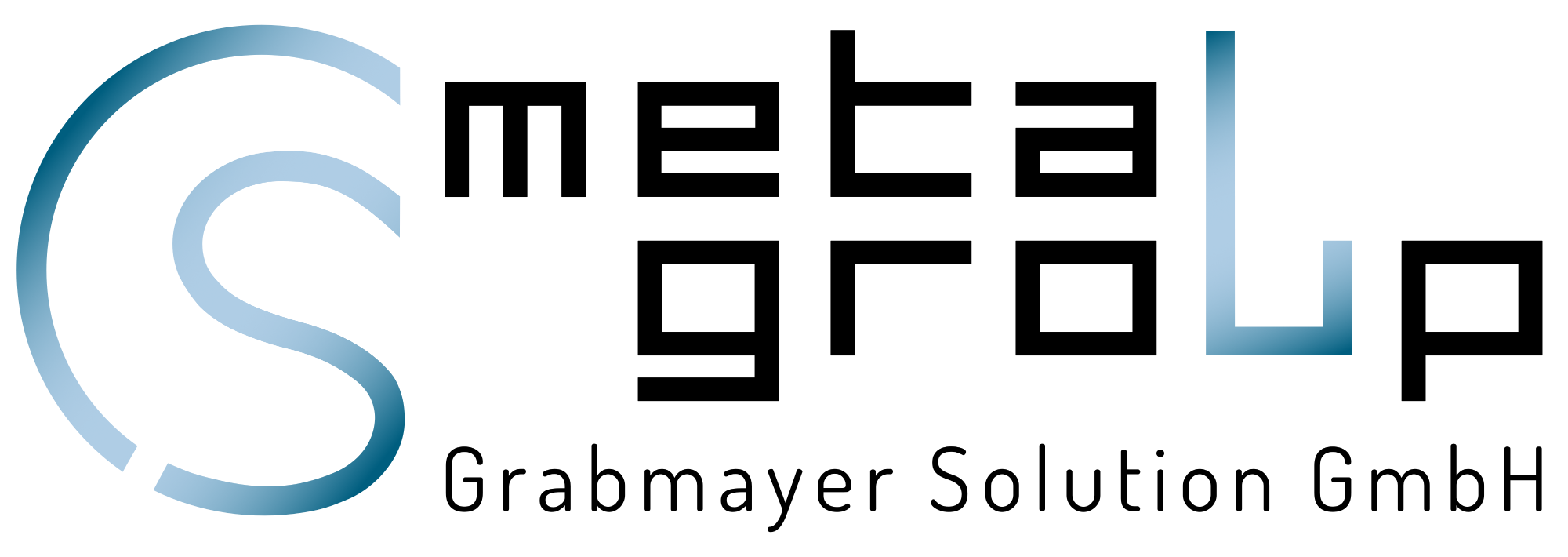das Upgrade ATHENA 2022 macht vieles leichter und schneller. Die Funktionen für das Handling von Bibliotheksobjekten sind nutzungsfreundlicher und zugleich leistungsfähiger geworden, optimierte Dialogboxen kommen mit vereinfachter Bedienung einem zügigen Arbeiten entgegen und zahlreiche neue Features erweitern die Funktionalität von ATHENA.
 Dialog „Holen“ komplett erneuert
Dialog „Holen“ komplett erneuert
Der Dialog „Holen“ ist jetzt die zentrale Anlaufstelle für das Holen von Objekten bzw. Objekteigenschaften aus Bibliotheksdateien, dem Katalog, der aktuellen Zeichnung oder aus abgespeicherten Zeichnungen. Über eine Baumstruktur finden Sie übersichtlich und schnell zum Ablageort des Objekts.
Insgesamt wird so die Handhabung von Bibliotheksobjekten wesentlich vereinfacht, was sich bei einer großen Anzahl von Befehlen vorteilhaft auswirkt. Und die Dateigröße Ihrer Zeichnungen kann sich stark verringern, weil die Objekte nur noch in der Zeichnung mit abgespeichert werden, wenn Sie dort auch wirklich Verwendung finden.
 Bibliothek editieren/exportieren
Bibliothek editieren/exportieren
Mit der neuen Dialogbox „Bibliothek editieren“ editieren und exportieren Sie jetzt ATHENA-Objekt-Bibliotheken einfacher und schneller.
 AutoCAD-Befehl „Eigenschaften anpassen“ für ATHENA-Objekte
AutoCAD-Befehl „Eigenschaften anpassen“ für ATHENA-Objekte
Wenn Sie häufiger den AutoCAD-Befehl „Eigenschaften anpassen“ verwenden, werden Sie die neue Möglichkeit zum Übertragen der Eigenschaften von ATHENA-Objekten zu schätzen wissen. Denn bei der Auswahl der Zielobjekte mit gedrückter Strg-Taste können Sie mit diesem AutoCAD-Befehl auch ATHENA-Eigenschaften übertragen.
 Projektbrowser
Projektbrowser
Sie haben nun die Möglichkeit, direkt aus dem Projektbrowser heraus Bleche, die Sie mit dem Blechmodul erstellt haben, als Auszüge (Abwicklungen) auszugeben. Es entfällt also der Zwischenschritt, für die Ausgabe der Auszüge erneut in das Blechmodul wechseln zu müssen.
 Höhenkoten
Höhenkoten
Ist es in einem Ihrer Pläne notwendig, mehrere Geschosshöhen in einem Geschoss anzugeben, stellt Ihnen ATHENA nun mehrere Basishöhen für die Höhenkoten zur Verfügung. Die berechneten Höhenkoten erhalten genauso viele Höhen, wie Sie Basishöhen an der Definitionskote bestimmt haben.
 Neue moderne Dialogboxen
Neue moderne Dialogboxen
Für eine einfachere und schnellere Handhabung wurden die „Anwenden“-Dialogboxen für Baugruppen, Stabbaugruppen, Füllungen, Elemente, Freie Halbzeuge und Wände auf das neue Format umgestellt.
 Tangentiale Kanten statt Lichtkanten bei Projektionen
Tangentiale Kanten statt Lichtkanten bei Projektionen
Wie Sie es schon von den ATHENA-2D-Auszügen kennen, werden bei den ATHENA-Projektionen jetzt tangentiale Kanten angezeigt, also die Übergänge von Radien zu geraden Kanten. Diese Darstellung ersetzt die Lichtkanten (abgerundete Kanten), die bisher verwendet wurden.
 Füllelemente
Füllelemente
Wenn Sie mit dem Befehl „Füllelemente“ in einem Achsmodell eine Fläche auswählen, deren Umgrenzung erkannt und dann für die Generierung eines Füllelements verwendet wird, können Sie nun nicht nur die Elementkontur in der Zeichnung an beliebiger Stelle zum Bemaßen absetzen, sondern noch innerhalb des Vorgangs die Kontur auch an der Ursprungsposition absetzen, also direkt am Achsmodell, mitsamt einer Beschriftung.
 Benannte Blöcke umbenennen
Benannte Blöcke umbenennen
Der bisherige Befehl „Block benennen“ heißt jetzt „Block umbenennen“ und dient sowohl dem Umwandeln und Benennen unbenannter Blöcke als auch dem Umbenennen benannter Blöcke. Innerhalb des Dialogs sehen Sie alle in der Zeichnung vorhandenen Blöcke und können sicher gehen, dass kein Blockname doppelt vergeben werden.
 Objekte stanzen
Objekte stanzen
Innerhalb des Befehls „Objekte stanzen“ wird Ihnen nun per Mouse-Over eine Vorschau des Stanzergebnisses angezeigt. Außerdem können Sie mehrere Konturen auswählen, die gemeinsam als Stanzkontur dienen oder als zu stanzende Konturen bestimmt werden und alle mit einem Schritt gestanzt werden. Können in den Stanzvorgang einbezogene ATHENA-Objekte nicht erhalten bleiben, werden diese in unbenannte Blöcke umgewandelt.
 Layouts exportieren
Layouts exportieren
Mit dem Befehl „Export Layout“ haben Sie jetzt die Möglichkeit, mehrere Layouts einer Zeichnung auf einmal in den Modellbereich neuer Zeichnungen zu exportieren. Nach Auswahl eines Zielverzeichnisses und optional eines Dateipräfixes wird pro exportiertem Layout eine neue DWG angelegt.
Weitere Neuerungen
- Das Setup wurde angepasst: Installieren Sie ATHENA unter AutoCAD, AutoCAD Architecture, Advance Steel und AutoCAD Mechanical 2019 bis 2023.
- Neuen Befehle wurden im ATHENA Ribbon entsprechend ihrer Funktionalität auf die einzelnen Gruppen verteilt:
- Neue Befehle „ATHENA Autorisierung“ und „ATHENA Info“
- Neuer Befehl „Bibliothek bearbeiten“
- Neue Listenbefehle „Strukturliste“, „Liste freie Position“, „Liste Blech“, „Liste Dämmung/Dichtung“ und „Liste Rohrleitungselement“
- Neue Profilsystemhersteller Elval Culour, GIP und ISO-Chemie.
- Der Dialog zum Eingeben von Artikeldaten wurde angepasst. Wenn in einer fremden Zeichnung Artikel vergeben sind, die nicht in der eigenen Datenbank enthalten sind oder Artikel von Herstellern vergeben sind, werden diese angezeigt und Sie können diese per Mausklick in die aktuelle Artikelvergabe übernehmen.
- Wie bereits bei AutoCAD-Objekten können Sie jetzt auch für ATHENA-Objekte beim Erstellen oder Editieren genaue Abmaße eingeben.
- „Ansichtsfenster anordnen“: Im Layout ausgeführt maximiert der Befehl nun das aktive Ansichtsfenster und erleichtert Ihnen die so die Definition der Anordnungsbereiche.
- „Ansichtsfenster neu“: Über eine Diagonale zwischen zwei Punkten ziehen Sie nun ein neues Ansichtsfenster auf und bestimmen dann den Mittelpunkt.
- Folgende neue Normteile wurden in ATHENA 2022 ergänzt:
- Heroal-Sortiment komplett als DWG-Dateien integriert,
- ISO-Chemie-Sortiment komplett als DWG-Dateien integriert,
- GIP_Sortiment komplett als DWG-Dateien integriert,
- Elval Colour Sortiment komplett als DWG-Dateien integriert,
- Jordahl-Profile vervollständigt,
- Ejot-Teile vervollständigt.
- Positionsmodell als Beschriftungsobjekt: Mit dem Befehl „Beschriftungsmaßstäbe ändern“ passen Sie nachträglich den Beschriftungsmaßstab bereits erstellter Positionsmodelle an.
- „Assoziative Bearbeitung an Stab“: Geben Sie nun Bearbeitungen nach der Zuordnung eine Bezeichnung, um z. B. bei der Verwendung des Befehls „Anordnung anwenden“ zwischen verschiedenen Bearbeitungen zu unterscheiden.
- „Export BIM“: Exportieren Sie jetzt auch Baugruppen, z. B. Unterkonstruktionen oder T-Verbinder.